Crea un USB con OS X Mavericks fácilmente con DiskMaker X
Una de las cosas que recomiendo antes de instalar una actualización mayor como OS X Mavericks es crear un “bootable USB drive” (USB con el instalador de OS X Mavericks). En caso de que tu Mac tenga problemas lo puedes usar para instalar una versión limpia de OS X Mavericks sin la necesidad de volverlo a descargar. Una cosa es segura, crear un “bootable USB drive” siempre sha sido tedioso, peor aún, algunos hasta recomiendan utilizar el Terminal; no más.
Todo lo que necesitas para crear un “bootable USB drive” de Mavericks es un USB de al menos 8GB de espacio y descargar DiskMaker X a tu Mac. DiskMaker X borrará todo el contenido que contiene el USB y copiará todos los archivos del instalador de OS X Mavericks.
Para hacer esto, simplemente inserta el USB en la Mac, abre DiskMaker X y sigue las instrucciones que te muestra. Si no has descargado OS X Mavericks, DiskMaker X lo hará. Si ya lo hiciste, DiskMaker X lo encontrará en tu Mac. Permite que DiskMaker X cree el “bootable USB drive” y te avisará cuando el mismo este listo.
Si alguna vez necesitas utilizar este “bootable USB drive” de OS X Mavericks, cuando enciendas la Mac, rápido después del sonido inicial, aprieta la tecla de Option (ALT) y selecciona el USB.



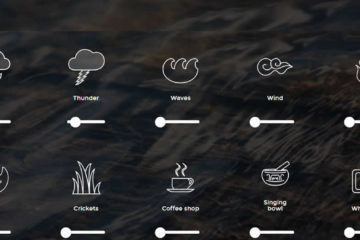
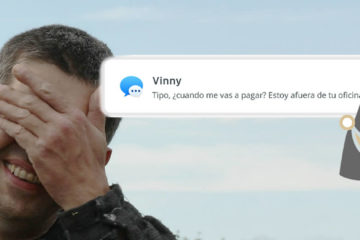



1 comentario
ERROR TE SALE LA CARPETA CON UN SIGNO DE PREGUNTA EN mac:
y además no puedes usar tu mac para crear el USB BOOTEABLE ingresa a las UTILIDADES DE OSX, .. tu solución esta aquí:
1.INGRESA A una computadora con sistema operativo WINDOWS
2. Busca en internet y descarga: BDUtility.exe
(http://www.insanelymac.com/forum/topic/283190-bdutilityexe-make-clover-bootflash-with-macosx-distr-under-windows/)
·3. instala la aplicación
4. Consigue una memoria USB DE 8GB O DE 16GB..
5. Colocala en tu ranura USB
6, Abre el programa y da click en DL CENTER.. después selecciona HD Recovery for MAC., descarga EL OSX QUE necesites
7. DA click en FORMAT DISK
8. ESPERA A que se complete la instalación (ten paciencia)
9. cuando diga ALL DONE, tu usb estará listo
10. si te pide ingresar al final da click a RESTORE PARTICION e ingresa al archivo que tengas en la carpeta. 4. hfs
11. BIEN ESO ESTO TODO, ahora ya puedes ingresar el USB A TU MAC… aprieta la tecla de Option (ALT) y selecciona el USB… con el nombre OSX BASE SYSTEM
12. LISTO!! YA PUEDES Comenzar a instalar nuevamente tu sistema operativo.
13.. Así recupere mi MAC.
Saludos .. Reynna Ramos